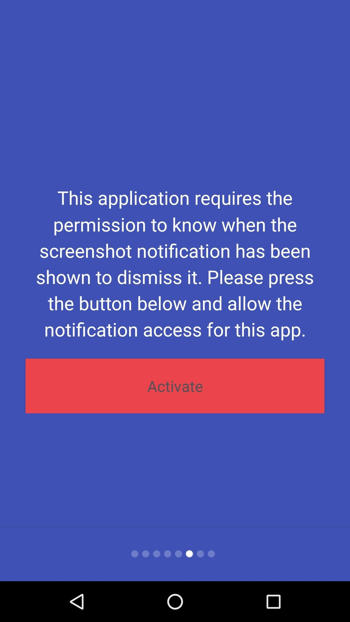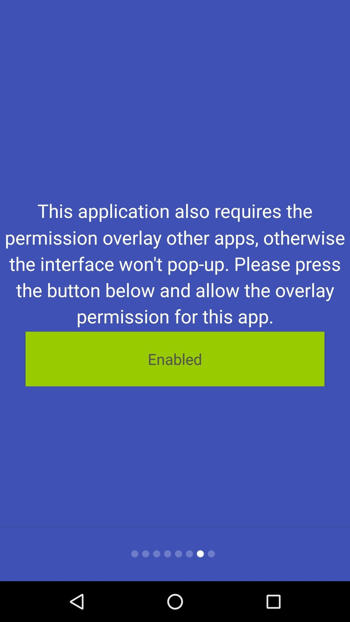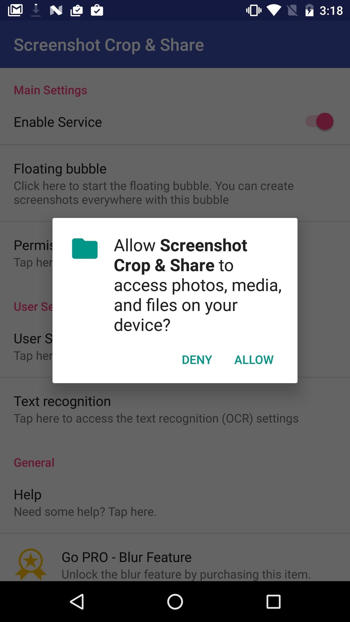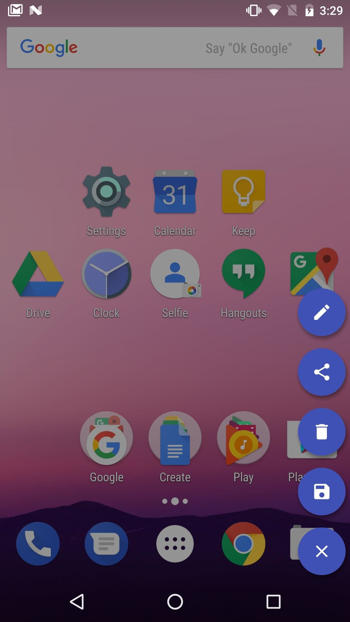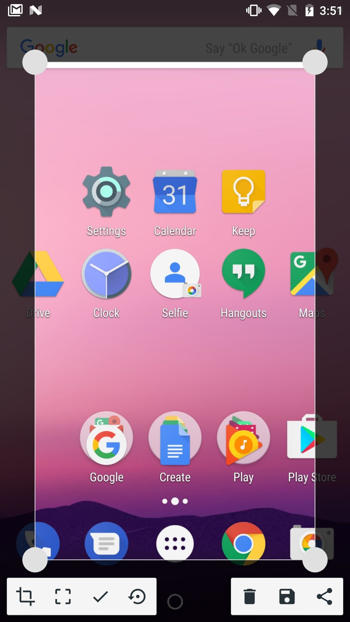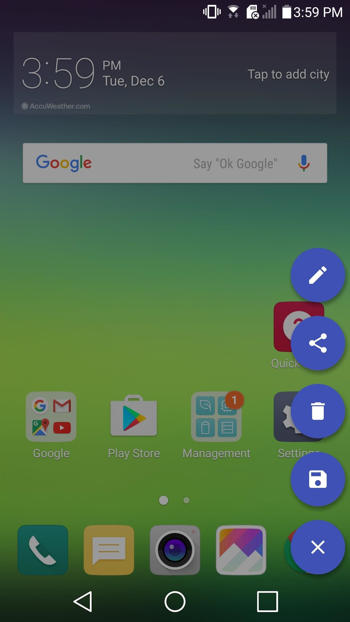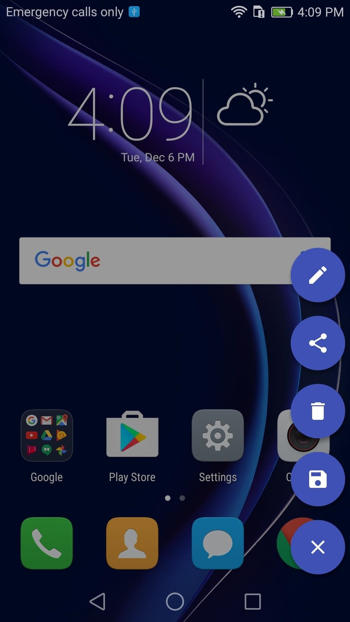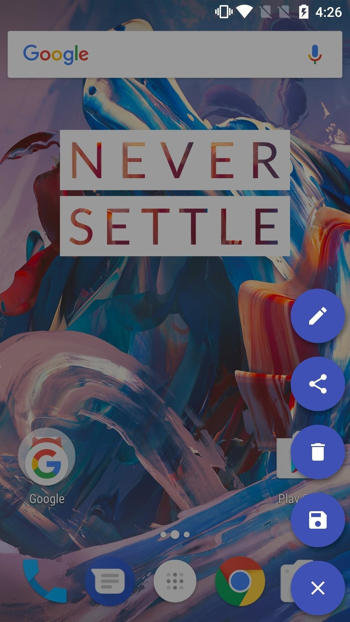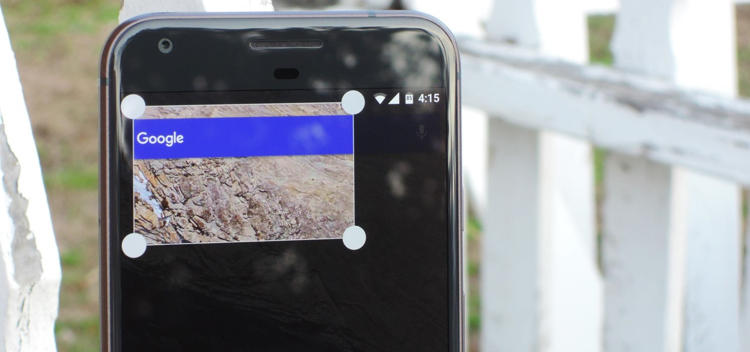
Kemampuan untuk mengambil screenshot atau tangkapan layar bukan sesuatu yang baru bagi Android. Kemampuan tersebut sudah tersedia sejak Android 4.0 Ice Cream Sandwitch.
Namun, sayangnya banyak pengguna yang merasa kurang puas dengan fitur yang sudah ada. Android tidak memungkinkan Anda untuk mengambil screenshot bagian tertentu dari layar seperti halnya fungsi screenshot pada perangkat desktop.
Sebagian besar aplikasi pihak ketiga pun hanya memungkinkan Anda mengambil layar secara penuh. Kabar baiknya, sejak Android 4.1 KitKat mengambil screenshot bagian tertentu dari layar bukan lagi hal yang mustahil.
Ada aplikasi pihak ketiga yang memungkinkan Anda untuk melakukannya.
Screenshot Crop & Share (Beta)
Screenshot Crop & Share (Beta) adalah aplikasi gratis yang bisa Anda gunakan untuk mengambil screenshot bagian tertentu dari layar ponsel Android Anda.
Instal terlebih dahulu aplikasinya di bawah ini:
Setelah diinstal, aplikasi akan meminta serangkaian izin akses agar dapat berfungsi dengan baik, tekan saja Activate sampai semua tombol berwarna hijau kemudian tekan ALLOW.
Siap Digunakan
Sekarang aplikasi siap digunakan. Anda hanya perlu mengambil screenshot seperti biasa dan akan muncul gelembung toolbar dari aplikasi ini untuk memberikan Anda berbagai macam pilihan, termasuk mengedit, berbagi, menyimpan, menghapus dan membatalkan proses.
Info Tambahan
Aplikasi ini bekerja di hampir semu versi Android, mulai dari Android KitKat sampai dengan Nougat. Juga dapat bekerja dengan baik di perangkat yang menjalankan custom OS.
Gambar paling kiri adalah contoh ketika aplikasi Screenshot Crop & Share (Beta) digunakan di perangkat LG G% yang menjalankan Android 6.0.1 dengan LG UX 5.0.
Gambar tengah adalah contoh penggunaan pada perangkat Huawei Honor 8 yang menjalankan Android 6.0 dengan EMUI 4.1.
Sedangkan gambar paling kanan merupakan contoh penggunaan pada perangkat OnePlus Three yang menjalankan Android 6.0.1 dengan OxygenOS 3.2.8.
Selamat mencoba!